苹果手机IOS12一键关闭蓝牙方法
苹果iphone手机有个蓝牙功能,在手机快捷中心中可以开启蓝牙,但点击关闭后并不能彻底关闭蓝牙,小编教大家创建“一键关闭蓝牙”捷径,它不仅能彻底关闭蓝牙,还很方便。下面小编就来为大家介绍具体方法。
具体如下:
1. 首先打开手机上的“捷径”。
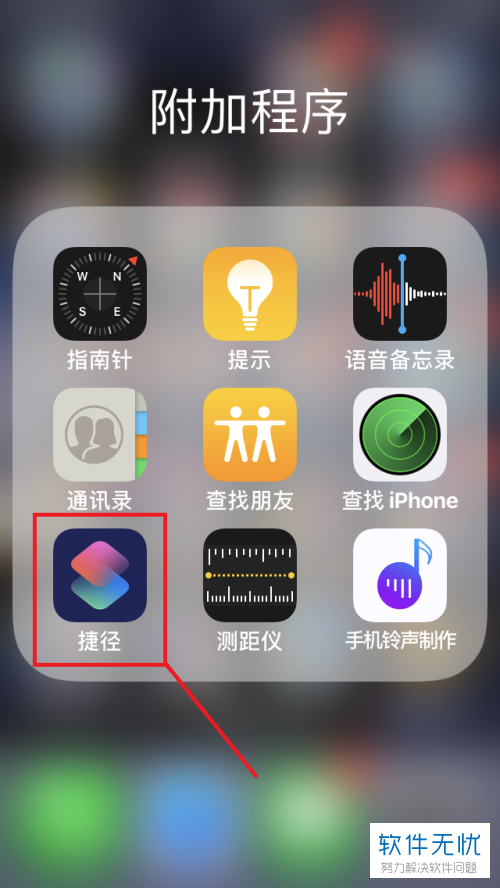
2. 然后在“捷径库”页面中,点击左下角的“创建捷径”,新建空白捷径。
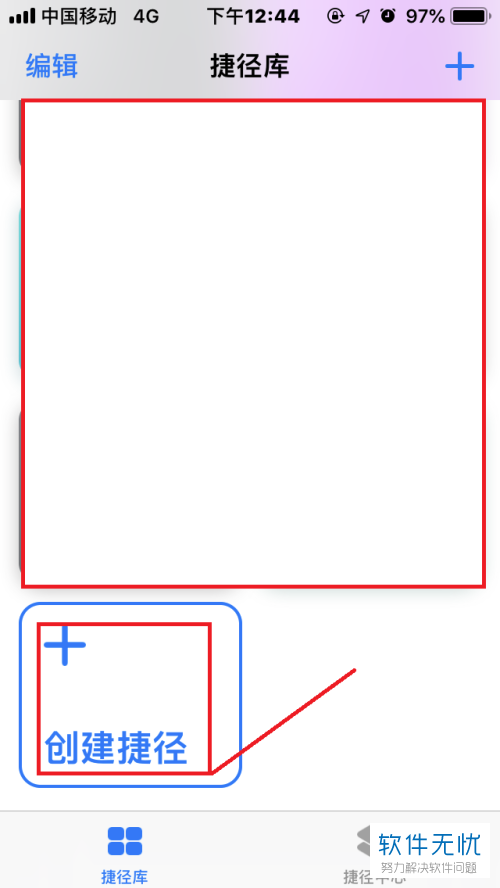
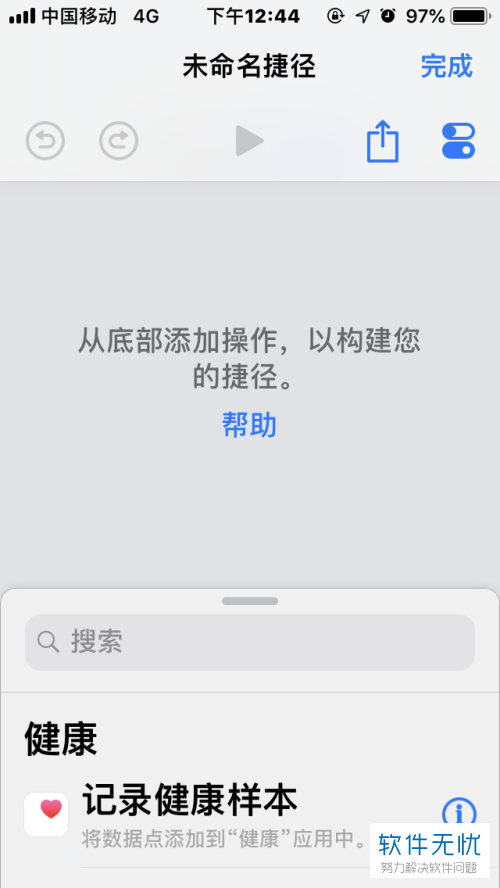
3. 接着进入设置页面,我们需要修改捷径名称、图标以及添加Siri捷径这几项。
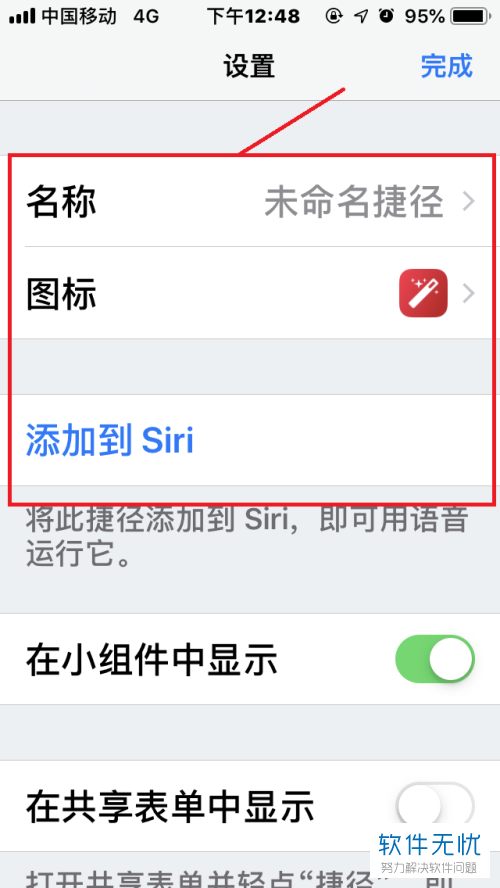
4.将名称修改为“一键关闭蓝牙”。
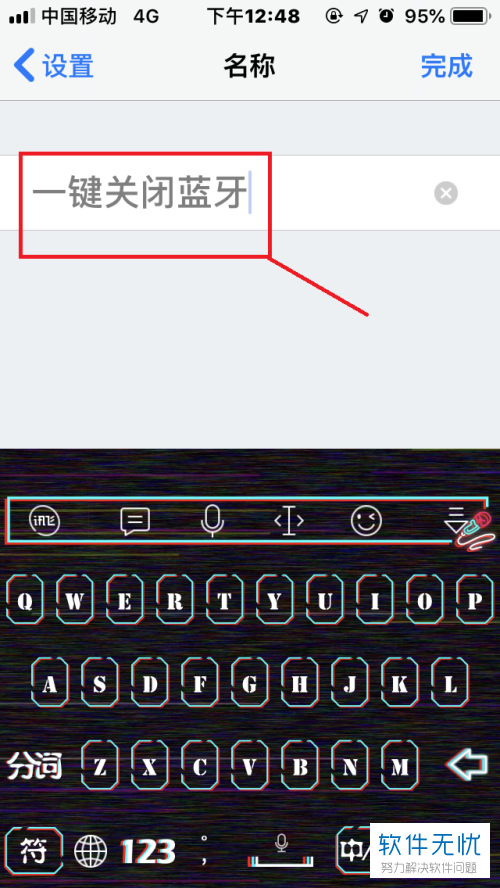
5.将图标样式改为如下图所示:
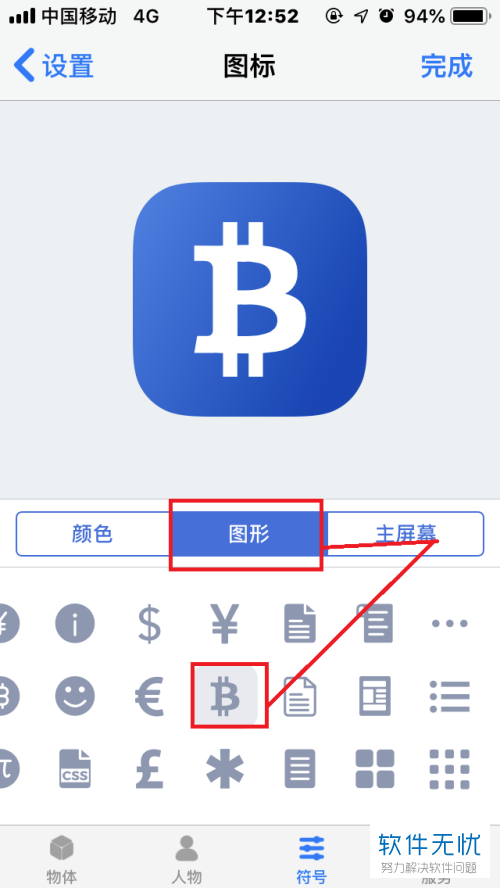
6.再点击“添加到Siri”,然后选择“关闭蓝牙”。
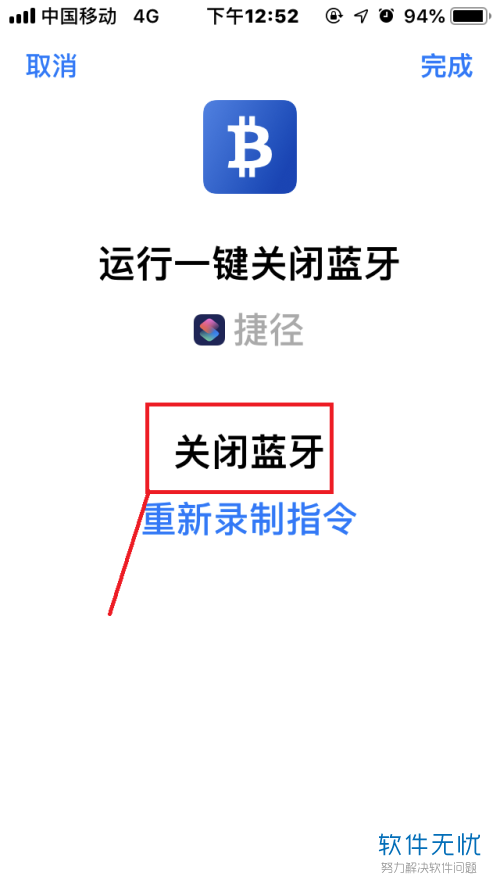
8.当设置页面与下图一致后,就进入下一步。
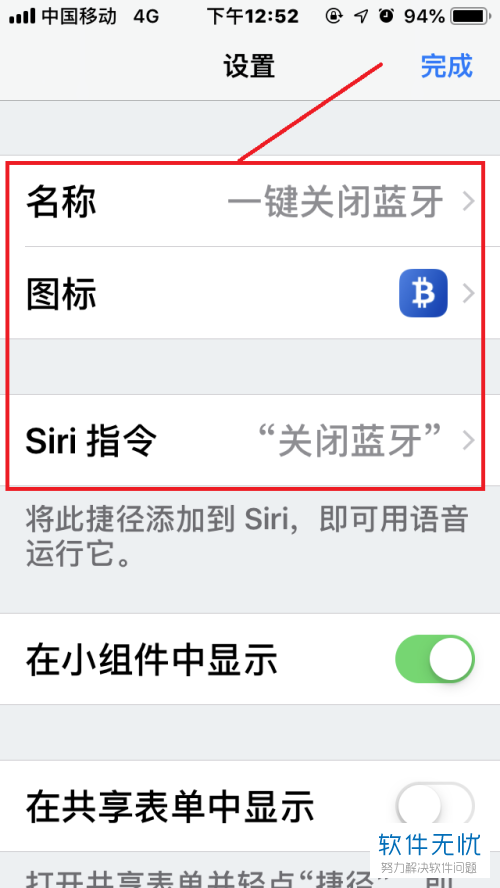
9. 全都设置完后,我们还需要添加“设定蓝牙”脚本。在搜索处输入“蓝牙”,然后点击“设定蓝牙”,这样就会一个出现“设定蓝牙”脚本,将其下的“蓝牙”开关关闭。
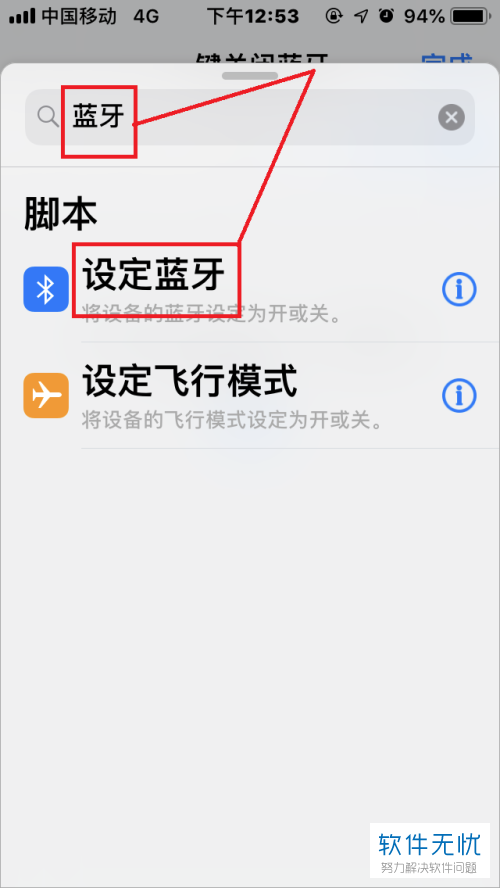
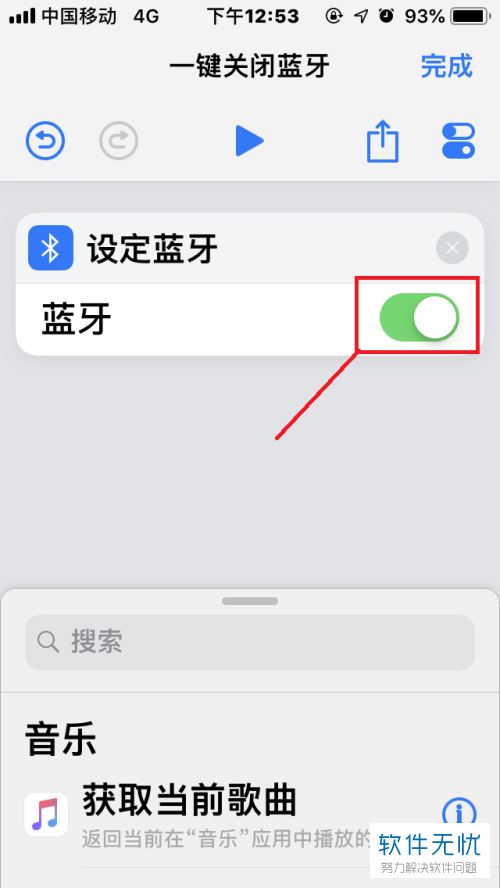
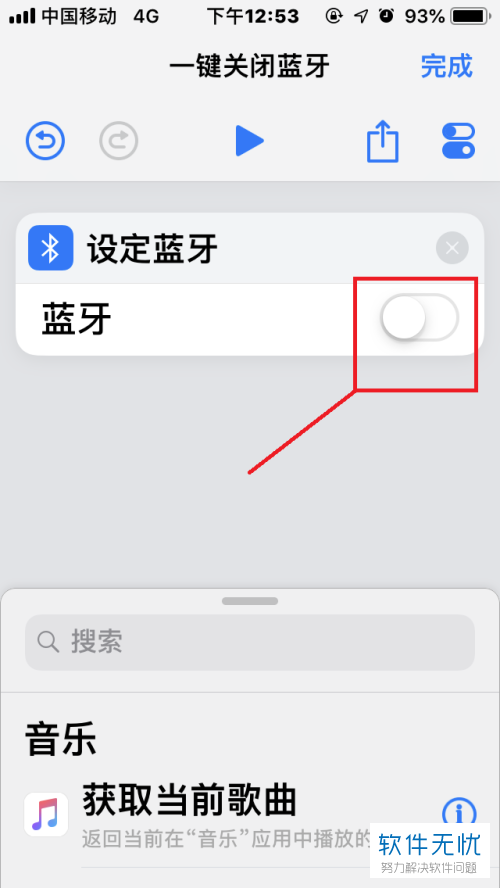
8. 最后我们开启手机蓝牙功能,在Siri语音处输入“关闭蓝牙”,“一键关闭蓝牙”捷径就会被启动,蓝牙功能就能被彻底关闭。
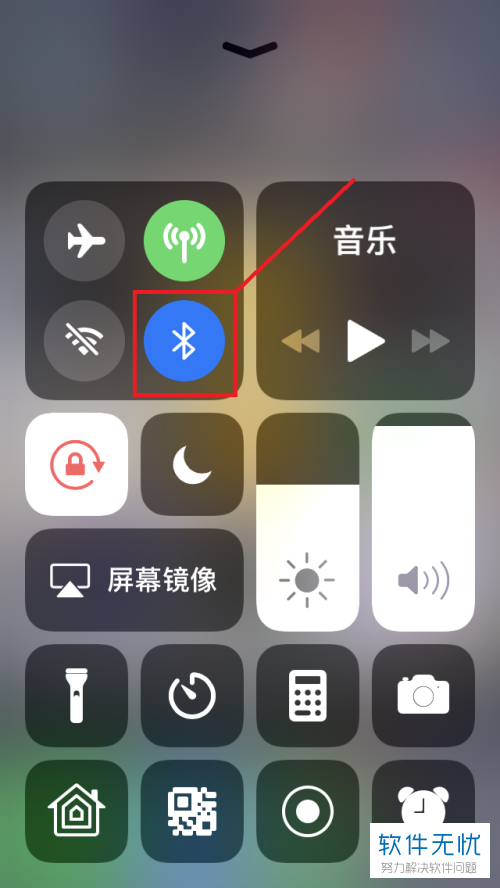
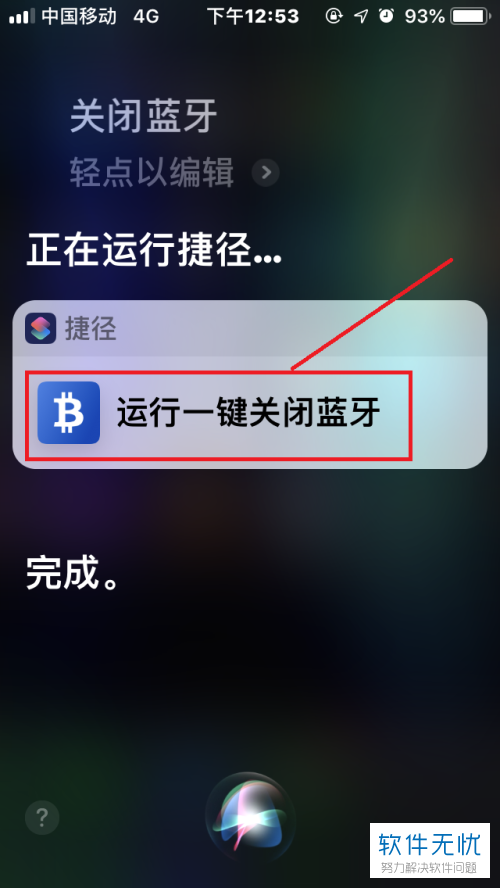
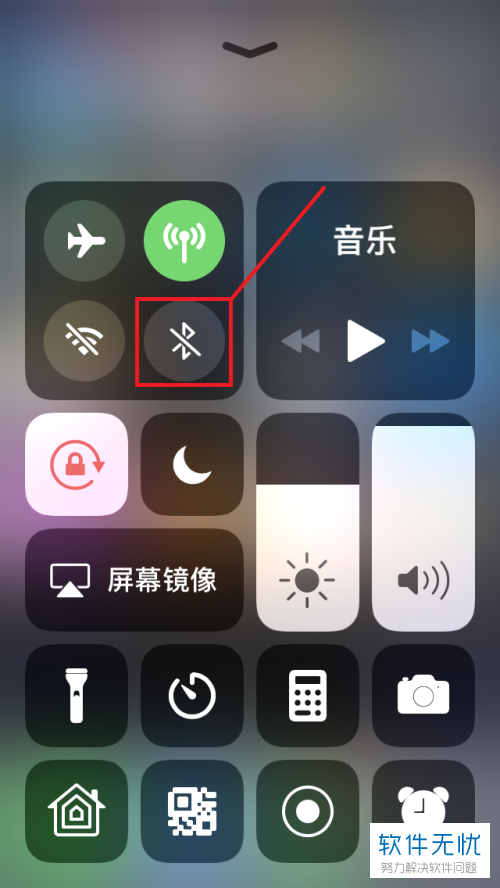
以上就是小编为大家介绍的苹果手机IOS12一键关闭蓝牙方法,希望能帮到你~
分享:
相关推荐
- 【其他】 金山文档小程序怎么让所有人可编辑- 04-18
- 【其他】 金山文档小程序怎么导出为文件 04-18
- 【其他】 金山文档里面怎么添加图片 04-18
- 【其他】 金山文档可以语音播放吗 04-18
- 【其他】 金山文档开机自启怎么关 04-18
- 【其他】 surfacepro8和pro9的区别对比 04-18
- 【其他】 金山文档空间满了怎么清理 04-18
- 【其他】 金山文档截屏有记录吗 04-18
- 【其他】 金山文档截屏快捷键 04-18
- 【其他】 金山文档解压密码忘记怎么办 04-18
本周热门
-
iphone序列号查询官方入口在哪里 2024/04/11
-
输入手机号一键查询快递入口网址大全 2024/04/11
-
oppo云服务平台登录入口 2020/05/18
-
光信号灯不亮是怎么回事 2024/04/15
-
outlook邮箱怎么改密码 2024/01/02
-
苹果官网序列号查询入口 2023/03/04
-
fishbowl鱼缸测试网址 2024/04/15
-
QQ邮箱格式怎么填写 2020/07/21
本月热门
-
iphone序列号查询官方入口在哪里 2024/04/11
-
输入手机号一键查询快递入口网址大全 2024/04/11
-
oppo云服务平台登录入口 2020/05/18
-
fishbowl鱼缸测试网址 2024/04/15
-
outlook邮箱怎么改密码 2024/01/02
-
苹果官网序列号查询入口 2023/03/04
-
光信号灯不亮是怎么回事 2024/04/15
-
学信网密码是什么格式 2020/05/19
-
正负号±怎么打 2024/01/08
-
计算器上各个键的名称及功能介绍大全 2023/02/21












